Aktivierung des Code Signing Zertifikats auf einem Token
In der folgenden Anleitung erfahren Sie die Vorgehensweise für die Aktivierung des Zertifikats auf dem Token. Sobald der Verifizierungsprozess abgeschlossen ist, senden wir Ihnen das Token per einen Kurier zu und auf dem Token ist das Zertifikat bereits eingespielt. Das Token brauchen Sie also nur mit einer Bedienungsanwendung zu entsperren.
Wie die Bestellung eines Code Signing OV und eines Code Signing EV Zertifikats bearbeitet wird
Die Bestellung des Code Signing Zertifikats wird von der CA vollkommen automatisiert bearbeitet. Nachdem der Verifizierungsprozess abgeschlossen ist, wird das Zertifikat auf das Token eingespielt und dem Kunden zugesendet. Alle für die Aktivierung des Zertifikats relevanten Informationen finden Sie in Ihrer SSLmarket Verwaltung im Detail der Bestellung (vor allem das Passwort zu dem Token und das erforderte Utility-Programm).
Aktivierung des Tokens mit dem Code Signing OV oder mit dem Code Signing EV Zertifikat
Neues Token
Nach der Ausstellung des Code Signing Zertifikats wird das Token konfiguriert und zusammen mit dem Zertifikat durch einen Kurier abgesendet. Das Zertifikat erhalten Sie somit nicht per E-Mail und müssen nicht das Postfach durchsuchen. Für die Nutzung des Tokens im Rechner benötigen Sie die Anwendung SafeNet, welche Sie hier herunterladen können. Das Token können Sie auch für Speicherung weiterer DigiCert-Zertifikate nutzen, es funktioniert universell.
Nachdem Sie das Token erhalten haben, empfehlen wir Ihnen, sein Passwort, welches Sie zum Signieren nutzen werden, zu ändern. Dieses finden Sie nach der Ausstellung des Zertifikats und Absendung des Tokens im Detail der Bestellung in Ihrem Kundenkonto.
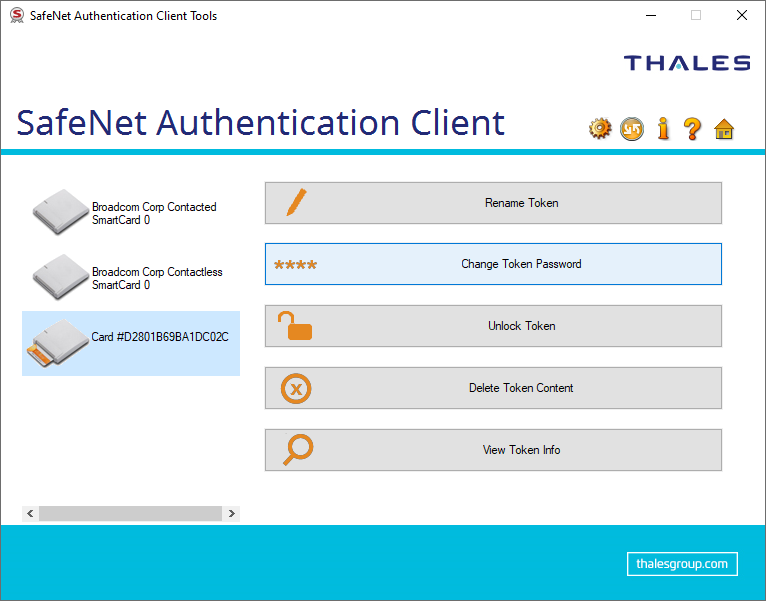
Nutzung des bestehenden Tokens – Renew
Für die Speicherung des Code Signing Zertifikats können Sie auch Ihr bestehendes Token nutzen, falls es die Normierung FIPS 140-2 Level 2 erfüllt. Die Liste der unterstützten Token-Geräte finden Sie in der Bestellung des Zertifikats und Sie brauchen nur das richtige auszuwählen.
Falls Sie bereits über ein eigenes Token verfügen, oder das Code Signing Zertifikat nur erneuern, können Sie das Zertifikat nach seiner Ausstellung auf das Token mit dem DigiCert Hardware Certificate Installer von der CA DigiCert importieren. Dieses Utility können Sie hier herunterladen.
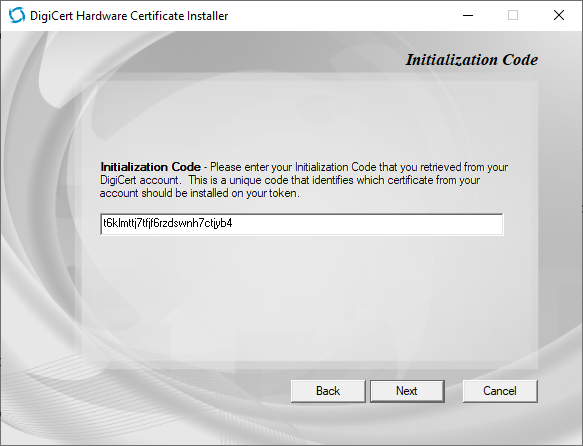
Bei dem Import müssen Sie einen Initalisierungscode eingeben, welchen Sie im Detail Ihrer Bestellung in Ihrem SSLmarket Kundenkonto finden.

Es tut uns leid, dass Sie hier für Ihren Bedarf nichts Passendes gefunden haben.
Helfen Sie uns, diesen Artikel zu verbessern. Schreiben Sie uns bitte, was Sie hier erwartet und nicht erfahren haben.